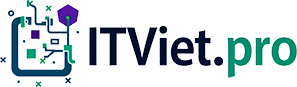Tại sao nên thay đổi màu Taskbar?
Thanh Taskbar là một phần quan trọng của giao diện Windows. Việc đổi màu giúp:
- Tăng khả năng quan sát khi cần tương phản sáng tối.
- Tùy biến giao diện theo sở thích cá nhân.
- Phù hợp với chủ đề hệ điều hành tổng thể.
Các bước thay đổi màu Taskbar trên Windows 11
1. Vào Settings → Personalization → Colors
- Nhấn
Windows + Iđể mở Settings hoặc nhấp phải vào Taskbar chọn “Settings”. - Chọn mục Personalization, sau đó chọn Colors
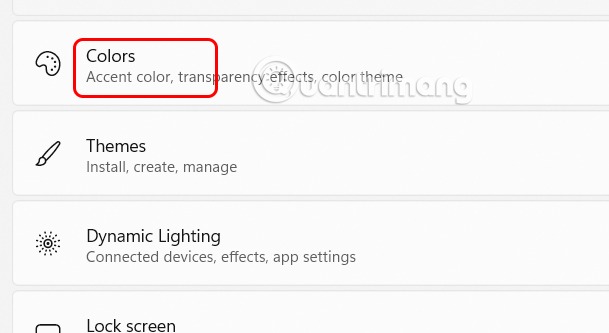
2. Thiết lập Custom Mode để bật đổi màu
- Tại mục Choose your mode, chọn Custom.
- Ở phần Choose your default Windows mode, đặt thành Dark. Điều này giúp kích hoạt tính năng đổi màu cho Taskbar
3. Chọn màu nhấn Accent
- Cuộn xuống phần Accent color, chọn một màu có sẵn hoặc click View Colors để tự chọn màu theo ý muốn.
- Bật tùy chọn Show accent color on Start and taskbar để áp dụng. (Nếu đang tắt, hãy kiểm tra lại Dark mode)
4. (Tuỳ chọn thêm) Áp dụng màu cho Title bars và Borders
Bật thêm mục Show accent color on title bars and window borders nếu bạn muốn đồng bộ màu với thanh tiêu đề.
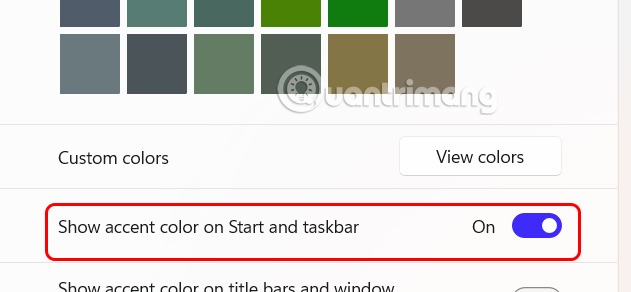
Khắc phục lỗi không thể đổi màu
Nếu phần đổi màu Taskbar bị “grayed out”:
- Hãy chắc rằng bạn đặt “Choose your default Windows mode” là Dark.
- Bạn có thể tạm chuyển về Light rồi bật Dark chế độ này nếu không thấy tùy chọn Accent màu hoạt động :contentReference[oaicite:4]{index=4}.
- Dùng Registry tweak: chỉnh key
ColorPrevalence = 1ở đường dẫnHKEY_CURRENT_USER\…\Themes\Personalizeđể bật Accent màu cho Taskbar.
Kết luận
Việc đổi màu Taskbar trên Windows 11 khá đơn giản nếu bạn bật đúng chế độ Dark + Custom + Accent color. Những tùy chỉnh này không chỉ giúp desktop của bạn đẹp hơn mà còn tối ưu trải nghiệm sử dụng. Nếu bạn gặp khó khăn, hãy kiểm tra lại Dark mode hoặc thử tweak Registry như trên.
Nếu thấy bài viết hữu ích, hãy chia sẻ để bạn bè cùng làm theo nhé!